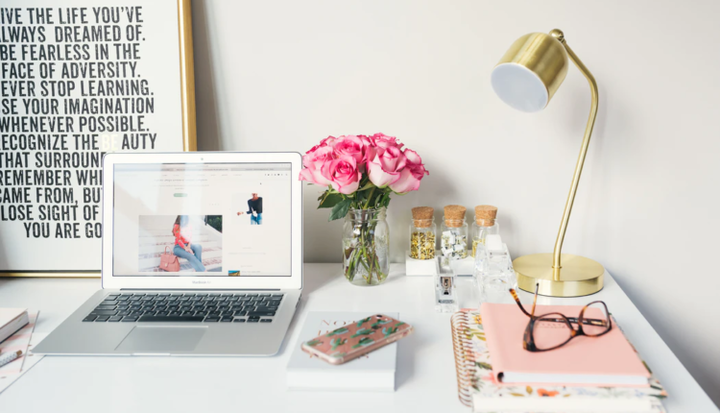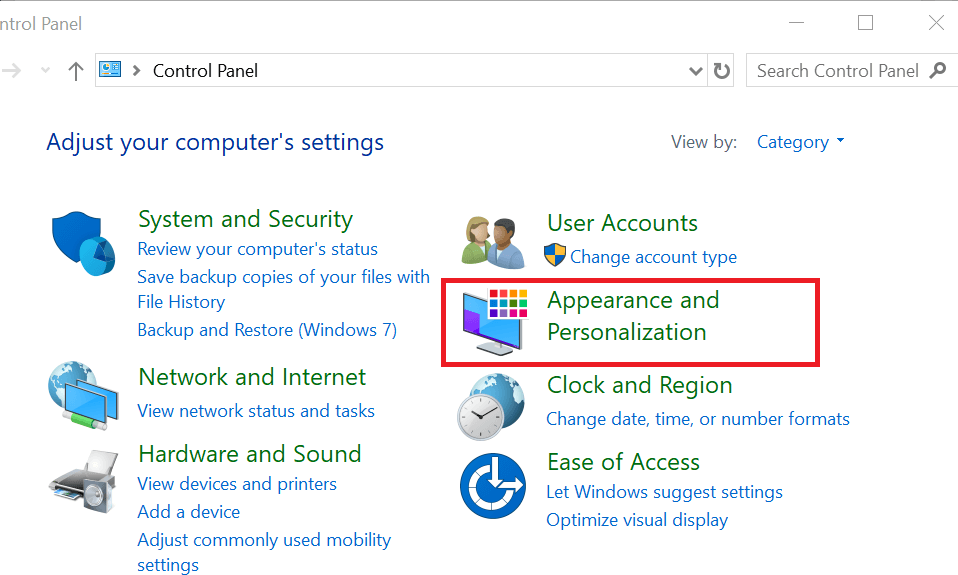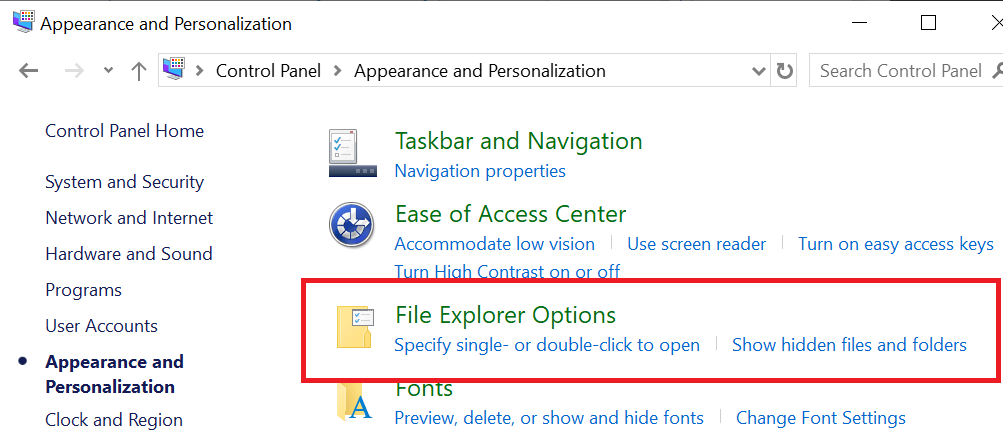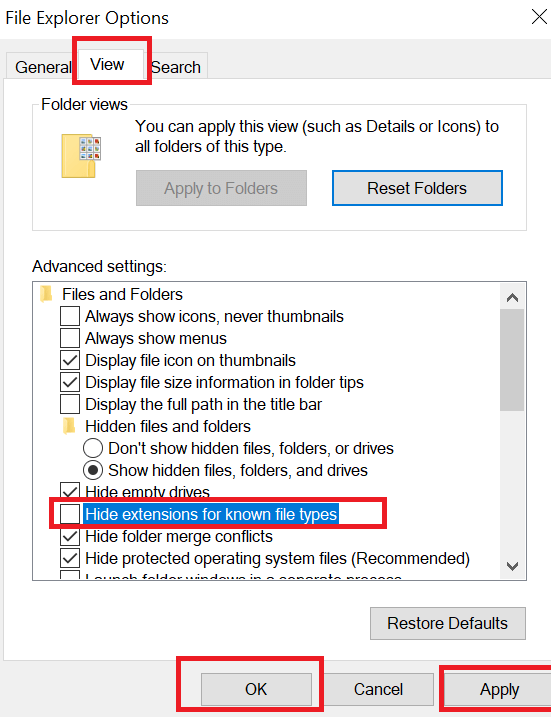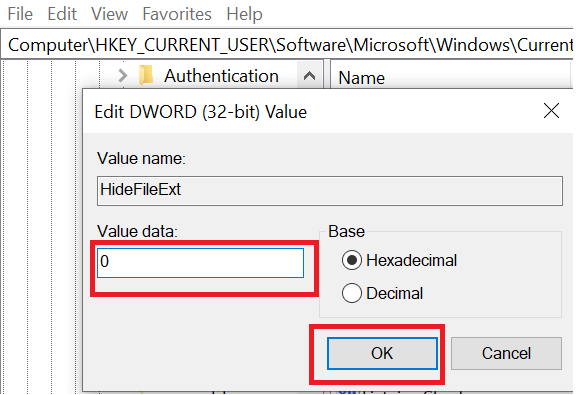Como faço para mostrar extensões de arquivo no Windows 10? Experimente estes 3 métodos
Como posso ver as extensões dos arquivos no Windows 10?
1 Use o Windows File Explorer
- Abra o Explorador de Arquivos. Clique no ícone de pasta na barra de tarefas ou pesquise-o usando a barra de pesquisa.
- Certifique-se de que a faixa de opções (parte superior) esteja maximizada e que você possa ver a guia ” Arquivo, Página inicial, Compartilhar e visualizar”.
- Clique na guia Exibir.
![Como faço para mostrar extensões de arquivo no Windows 10? Experimente estes 3 métodos]()
- Marque a caixa ” Extensões de nome de arquivo ” na seção ” Mostrar / Ocultar “.
- Agora, se você abrir qualquer pasta, deverá ser capaz de ver o nome do arquivo seguido da extensão de todos os arquivos.
2 Mostrar extensão de arquivo no painel de controle
- Imprensa a tecla Windows + R.
- Digite control e pressione OK.
- Clique na guia Aparência e Personalização.
![Como faço para mostrar extensões de arquivo no Windows 10? Experimente estes 3 métodos]()
- Clique em Opções do Explorador de Arquivos.
![Como faço para mostrar extensões de arquivo no Windows 10? Experimente estes 3 métodos]()
- Na janela “Opções do Explorador de Arquivos”, clique na guia Exibir.
- Em Configurações avançadas, role para baixo e desmarque a caixa ” Ocultar as extensões dos tipos de arquivo conhecidos “.
![Como faço para mostrar extensões de arquivo no Windows 10? Experimente estes 3 métodos]()
- Clique em Aplicar e em OK para salvar as alterações. O Windows 10 deve mostrar extensões de arquivo no Explorador de Arquivos agora.
Aprenda mais sobre o recurso de entrada das Guias do Explorador de Arquivos lendo este artigo.
3 Use o Editor do Registro
- Pressione a tecla Windows + R para abrir Executar.
- Digite regedit e clique em OK.
- No Editor do Registro, navegue até o seguinte caminho:
ComputerHKEY_CURRENT_USERSoftware. - Em seguida, navegue até MicrosoftWindowsCurrentVersionExplorerAdvanced.
- No painel direito, procure o valor DWORD “HideFileExt”.
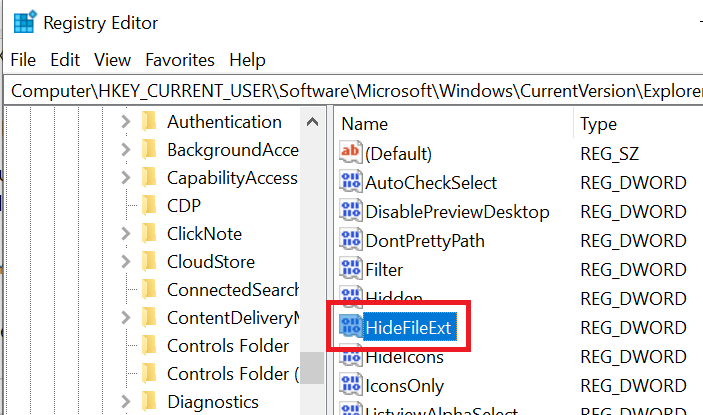
- Clique com o botão direito em “HideFileExt” DWORD e selecione ” Modificar”.
![Como faço para mostrar extensões de arquivo no Windows 10? Experimente estes 3 métodos]()
- Nos dados do valor, digite 0 e clique em OK.
- Feche o editor de registro e verifique se o Windows 10 mostra extensões de arquivo.
HISTÓRIAS RELACIONADAS QUE VOCÊ PODE GOSTAR:
- 4 maneiras de renomear arquivos em lote no Windows 10
- Como acessar extensões de arquivo desconhecidas no Windows 10/8/7
- Como você deseja abrir este arquivo? [FIXO]